linux命令行如何安装php
linux命令行安装php的方法:首先通过“php -version”命令查看PHP的版本;然后使用命令“sudo apt-get install php5-cli php5-cgi”安装php依赖库即可。

推荐:《PHP视频教程》
PHP在Linux Ubuntu中安装
相比Windows中略显繁琐的配置,在Ubuntu中几行命令就可以完成。
我们将同样构建PHP与Nginx结合的Web服务器环境。
2.1 下载并安装PHP
默认情况,Ubuntu中会自带PHP。
# 查看PHP的版本 ~ php -version PHP 5.3.10-1ubuntu3.10 with Suhosin-Patch (cli) (built: Feb 28 2014 23:14:25) Copyright (c) 1997-2012 The PHP Group Zend Engine v2.3.0, Copyright (c) 1998-2012 Zend Technologies # 安装PHP依赖库 ~ sudo apt-get install php5-cli php5-cgi
2.2 下载并安装Nginx
下载并安装nginx
~ sudo apt-get install nginx # 启动nginx ~ sudo /etc/init.d/nginx start # 查看Nginx运行状态 ~ sudo /etc/init.d/nginx status * nginx is running # 查看Nginx进程 ~ ps -aux|grep nginx root 2306 0.0 0.0 62860 1344 ? Ss 15:31 0:00 nginx: master process /usr/sbin/nginx www-data 2307 0.0 0.0 63216 1916 ? S 15:31 0:00 nginx: worker process www-data 2308 0.0 0.0 63216 1656 ? S 15:31 0:00 nginx: worker process www-data 2309 0.0 0.0 63216 1916 ? S 15:31 0:00 nginx: worker process www-data 2310 0.0 0.0 63216 1656 ? S 15:31 0:00 nginx: worker process
2.3 下载并安装spawn
spawn是一个FastCGI的应用,可伸缩地、高速地在HTTP server和动态脚本语言间通信的接口。
安装spawn-fcgi
~ sudo apt-get install spawn-fcgi
启动spawn-fcgi
~ sudo /usr/bin/spawn-fcgi -a 127.0.0.1 -C 5 -p 9000 -f /usr/bin/php-cgi -P /var/run/fastcgi-php.pid spawn-fcgi: child spawned successfully: PID: 2940 # 查看进程 ~ ps -axu|grep cgi root 2940 0.0 0.0 55196 6292 ? Ss 15:40 0:00 /usr/bin/php-cgi root 2941 0.0 0.0 55196 2840 ? S 15:40 0:00 /usr/bin/php-cgi root 2942 0.0 0.0 55196 2840 ? S 15:40 0:00 /usr/bin/php-cgi root 2943 0.0 0.0 55196 2840 ? S 15:40 0:00 /usr/bin/php-cgi root 2944 0.0 0.0 55196 2840 ? S 15:40 0:00 /usr/bin/php-cgi root 2945 0.0 0.0 55196 2840 ? S 15:40 0:00 /usr/bin/php-cgi
2.4 修改Nginx配置文件
PHP文件运行目录,/home/conan/php
设置访问域名,ubuntu.php.me
设置对.php文件,通过fastcgi转向127.0.0.1:9000解析
编辑文件:nginx.conf
~ sudo vi /etc/nginx/nginx.conf
http {
# 忽略部分代码
server {
set $htdocs /home/conan/php;
listen 80;
server_name ubuntu.php.me;
location / {
root $htdocs;
autoindex on;
index index.php index.html;
}
location ~ \.php$ {
include fastcgi_params;
fastcgi_index index.php;
fastcgi_pass 127.0.0.1:9000;
fastcgi_param SCRIPT_FILENAME $htdocs$fastcgi_script_name;
}
}
}重启nginx服务器
~ sudo /etc/init.d/nginx restart Restarting nginx: nginx.
2.5 设置host
在host中把域名ubuntu.php.me映射为本机IP 127.0.0.1
~ sudo vi /etc/hosts 127.0.0.1 ubuntu.php.me
用ping测试ubuntu.php.me
~ ping ubuntu.php.me PING ubuntu.php.me (127.0.0.1) 56(84) bytes of data. 64 bytes from localhost (127.0.0.1): icmp_req=1 ttl=64 time=0.040 ms 64 bytes from localhost (127.0.0.1): icmp_req=2 ttl=64 time=0.031 ms 64 bytes from localhost (127.0.0.1): icmp_req=3 ttl=64 time=0.067 ms
2.6 PHP测试文件
在目录 /home/conan/php 中,新建一个PHP的文件env.php
~ mkdir /home/conan/php ~ vi /home/conan/php/env.php <?php phpinfo(); ?>
2.7 在浏览器中,查看PHP运行情况
在浏览器中打开HTTP地址:http://ubuntu.php.me/env.php
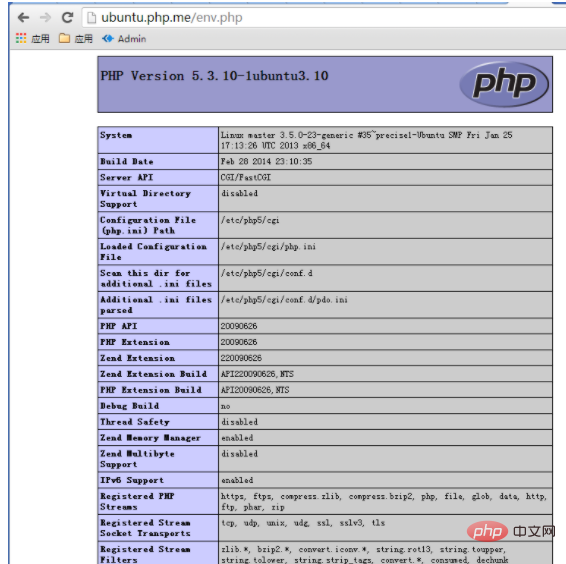
注:在浏览器端的host文件中,设置ubuntu.php.me域名对应到IP的映射。
这样我们完成了PHP在Ubuntu中的安装和配置了!
Atas ialah kandungan terperinci linux命令行如何安装php. Untuk maklumat lanjut, sila ikut artikel berkaitan lain di laman web China PHP!

Alat AI Hot

Undresser.AI Undress
Apl berkuasa AI untuk mencipta foto bogel yang realistik

AI Clothes Remover
Alat AI dalam talian untuk mengeluarkan pakaian daripada foto.

Undress AI Tool
Gambar buka pakaian secara percuma

Clothoff.io
Penyingkiran pakaian AI

AI Hentai Generator
Menjana ai hentai secara percuma.

Artikel Panas

Alat panas

Notepad++7.3.1
Editor kod yang mudah digunakan dan percuma

SublimeText3 versi Cina
Versi Cina, sangat mudah digunakan

Hantar Studio 13.0.1
Persekitaran pembangunan bersepadu PHP yang berkuasa

Dreamweaver CS6
Alat pembangunan web visual

SublimeText3 versi Mac
Perisian penyuntingan kod peringkat Tuhan (SublimeText3)

Topik panas
 1384
1384
 52
52
 Perbezaan antara centos dan ubuntu
Apr 14, 2025 pm 09:09 PM
Perbezaan antara centos dan ubuntu
Apr 14, 2025 pm 09:09 PM
Perbezaan utama antara CentOS dan Ubuntu adalah: asal (CentOS berasal dari Red Hat, untuk perusahaan; Ubuntu berasal dari Debian, untuk individu), pengurusan pakej (CentOS menggunakan yum, yang memberi tumpuan kepada kestabilan; Ubuntu menggunakan APT, untuk kekerapan yang tinggi) Pelbagai tutorial dan dokumen), kegunaan (CentOS berat sebelah ke arah pelayan, Ubuntu sesuai untuk pelayan dan desktop), perbezaan lain termasuk kesederhanaan pemasangan (CentOS adalah nipis)
 Pilihan Centos setelah menghentikan penyelenggaraan
Apr 14, 2025 pm 08:51 PM
Pilihan Centos setelah menghentikan penyelenggaraan
Apr 14, 2025 pm 08:51 PM
CentOS telah dihentikan, alternatif termasuk: 1. Rocky Linux (keserasian terbaik); 2. Almalinux (serasi dengan CentOS); 3. Ubuntu Server (Konfigurasi diperlukan); 4. Red Hat Enterprise Linux (versi komersial, lesen berbayar); 5. Oracle Linux (serasi dengan CentOS dan RHEL). Apabila berhijrah, pertimbangan adalah: keserasian, ketersediaan, sokongan, kos, dan sokongan komuniti.
 Cara memasang centos
Apr 14, 2025 pm 09:03 PM
Cara memasang centos
Apr 14, 2025 pm 09:03 PM
Langkah Pemasangan CentOS: Muat turun Imej ISO dan Burn Bootable Media; boot dan pilih sumber pemasangan; Pilih susun atur bahasa dan papan kekunci; Konfigurasikan rangkaian; memisahkan cakera keras; Tetapkan jam sistem; Buat pengguna root; pilih pakej perisian; Mulakan pemasangan; Mulakan semula dan boot dari cakera keras selepas pemasangan selesai.
 Cara menggunakan desktop docker
Apr 15, 2025 am 11:45 AM
Cara menggunakan desktop docker
Apr 15, 2025 am 11:45 AM
Bagaimana cara menggunakan desktop Docker? Docktop Docktop adalah alat untuk menjalankan bekas Docker pada mesin tempatan. Langkah -langkah untuk digunakan termasuk: 1. Pasang desktop Docker; 2. Mulakan desktop Docker; 3. Buat imej Docker (menggunakan Dockerfile); 4. Membina imej Docker (menggunakan Docker Build); 5. Jalankan bekas Docker (menggunakan Docker Run).
 Penjelasan terperinci mengenai Prinsip Docker
Apr 14, 2025 pm 11:57 PM
Penjelasan terperinci mengenai Prinsip Docker
Apr 14, 2025 pm 11:57 PM
Docker menggunakan ciri -ciri kernel Linux untuk menyediakan persekitaran berjalan yang cekap dan terpencil. Prinsip kerjanya adalah seperti berikut: 1. Cermin digunakan sebagai templat baca sahaja, yang mengandungi semua yang anda perlukan untuk menjalankan aplikasi; 2. Sistem Fail Kesatuan (Unionfs) menyusun pelbagai sistem fail, hanya menyimpan perbezaan, menjimatkan ruang dan mempercepatkan; 3. Daemon menguruskan cermin dan bekas, dan pelanggan menggunakannya untuk interaksi; 4. Ruang nama dan cgroups melaksanakan pengasingan kontena dan batasan sumber; 5. Pelbagai mod rangkaian menyokong interkoneksi kontena. Hanya dengan memahami konsep -konsep teras ini, anda boleh menggunakan Docker dengan lebih baik.
 Cara Melihat Proses Docker
Apr 15, 2025 am 11:48 AM
Cara Melihat Proses Docker
Apr 15, 2025 am 11:48 AM
Kaedah Melihat Proses Docker: 1. Docker CLI Command: Docker PS; 2. Systemd CLI Command: Sistem Status SistemCTL; 3. Docker mengarang arahan CLI: Docker-Compose PS; 4 Proses Explorer (Windows); 5. /Direktori Proc (Linux).
 Konfigurasi komputer apa yang diperlukan untuk vscode
Apr 15, 2025 pm 09:48 PM
Konfigurasi komputer apa yang diperlukan untuk vscode
Apr 15, 2025 pm 09:48 PM
Keperluan Sistem Kod Vs: Sistem Operasi: Windows 10 dan ke atas, MACOS 10.12 dan ke atas, pemproses pengedaran Linux: minimum 1.6 GHz, disyorkan 2.0 GHz dan ke atas memori: minimum 512 MB, disyorkan 4 GB dan ke atas ruang penyimpanan: minimum 250 mb, disyorkan 1 GB dan di atas keperluan lain:
 Apa yang perlu dilakukan sekiranya imej docker gagal
Apr 15, 2025 am 11:21 AM
Apa yang perlu dilakukan sekiranya imej docker gagal
Apr 15, 2025 am 11:21 AM
Langkah Penyelesaian Masalah untuk Gagal Docker Image Build: Semak Sintaks Dockerfile dan Versi Ketergantungan. Semak jika konteks binaan mengandungi kod sumber dan kebergantungan yang diperlukan. Lihat log binaan untuk butiran ralat. Gunakan pilihan sasaran untuk membina fasa hierarki untuk mengenal pasti titik kegagalan. Pastikan anda menggunakan versi terkini Enjin Docker. Bina imej dengan --t [nama imej]: mod debug untuk debug masalah. Semak ruang cakera dan pastikan ia mencukupi. Lumpuhkan Selinux untuk mengelakkan gangguan dengan proses binaan. Tanya platform komuniti untuk mendapatkan bantuan, sediakan dockerfiles dan bina deskripsi log untuk cadangan yang lebih spesifik.




